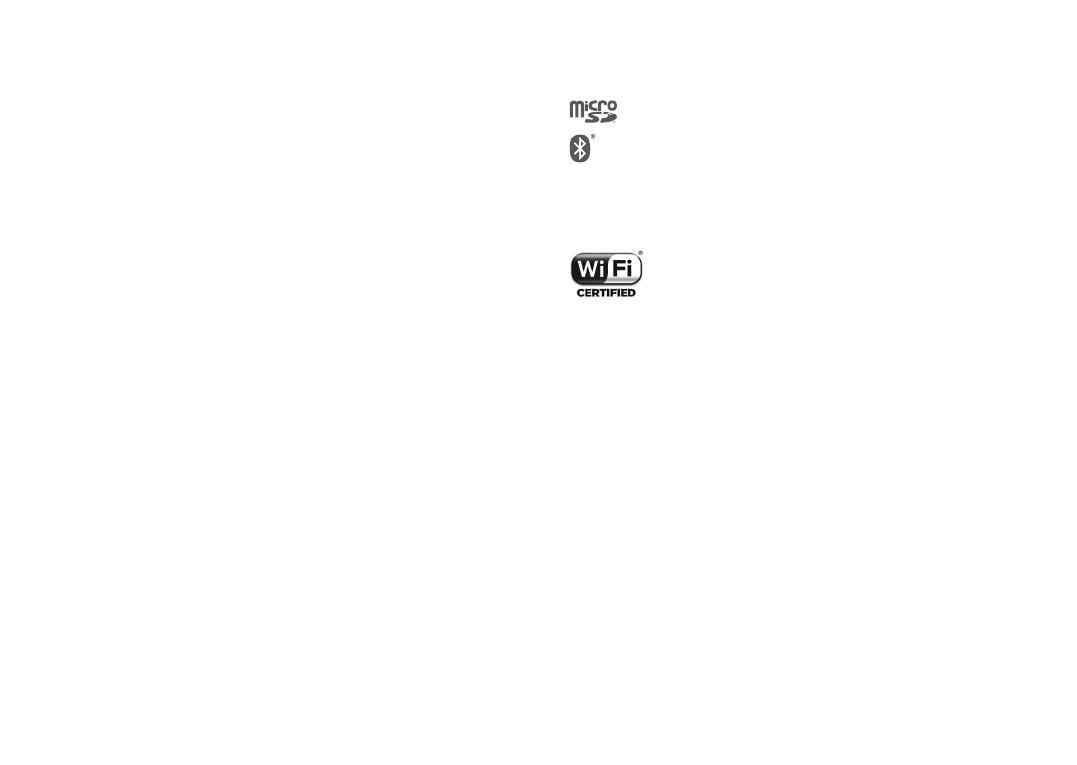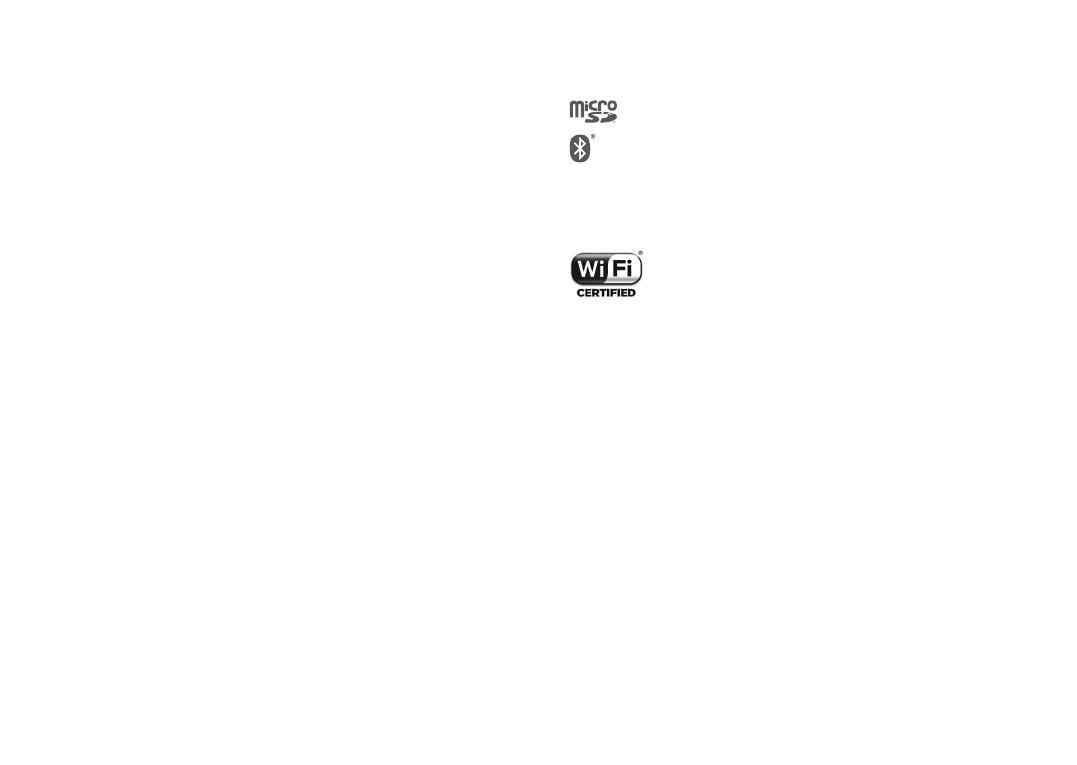
11 12
Telefonjevybavenvestavěnouanténou.Chcete-lizajistitjejíoptimálnífungování,
nedotýkejtesejíanepoškozujteji.
Mobilní zařízení nabízí celou řadu funkcí, lze je proto používat i vjiných
polohách, nikoli pouze u ucha. Vtěchto případech zařízení splňuje
požadavky, je-li používáno se sluchátkem nebo datovým kabelem
USB. Pokud používáte jiné příslušenství, ujistěte se, zda použitý produkt
neobsahuje kov azda zajišťuje umístění telefonu ve vzdálenosti 5 mm
odtěla.
Při používání zařízení mohou být s hlavním zařízením sdíleny některé vaše
osobní údaje. Vaší povinností je ochrana vašich osobních údajů, aby nebyly
sdíleny s neoprávněnými zařízeními nebo zařízení třetích stran připojenými k
vašemu zařízení. Pokud vaše zařízení podporuje připojení Wi-Fi, připojujte je
pouzekdůvěryhodnýmsítímWi-Fi.Připoužívánívašehozařízeníjakohotspotu
(je-litatofunkcepodporována),použijtezabezpečenísítě.Tatoopatřenízabrání
neoprávněnémupřístupukvašemuzařízení.Vašezařízenímůžeukládatosobní
údaje do různých umístění, včetně karty SIM, paměťové karty a integrované
paměti.Předrecyklací,vrácenímnebověnovánímvašehozařízenínezapomeňte
všechny osobní údaje odstranit nebo vymazat. Aplikace a aktualizace volte
obezřetněainstalujtejepouzezdůvěryhodnýchzdrojů.Některéaplikacemohou
mít vliv na výkon zařízení nebo mít přístup k soukromým informacím, včetně
podrobnostíkúčtu,údajůmovolání,podrobnostemopolozeasíťovýmzdrojům.
VšechnadatasdílenásespolečnostíTCLCommunicationLtd.seukládajívsouladu
spříslušnýmizákonyoochranědat.ProtytoúčelyspolečnostTCLCommunication
Ltd.zavedlaadodržujepřiměřenátechnickáaorganizačníopatřeníproochranu
všech vašich osobních údajů, například proti neoprávněnému přístupu nebo
nezákonnémuzpracováníanáhodnéztrátěnebozničeníčipoškozenítakových
osobníchúdajů,kteráposkytujípřiměřenouúroveňzabezpečenísohledemna
(i)dostupnétechnickémožnosti,
(ii)nákladynazavedeníopatření,
(iii)rizikasouvisejícísezpracovánímosobníchúdajůa
(iv)citlivostzpracovávanýchosobníchúdajů.
Svéosobníúdaje můžetekdykolizobrazit,zkontrolovata upravitpopřihlášení
kesvémuuživatelskémuúčtu,návštěvěsvéhouživatelskéhoprofilunebotak,že
násbudetepřímokontaktovat.Pokudpotřebujetesvéosobníúdajeupravitnebo
smazat,můžemeváspožádatodoloženívašítotožnosti,nežbudememocivaši
žádostzpracovat.
Licence ................................................
LogomicroSDjeochrannáznámka.
Slovní označení a loga Bluetooth jsou majetkem společnosti
Bluetooth SIG, Inc. a jakékoli použití těchto značek společností
TCL Communication Ltd. a jejími pobočkami podléhá přidělení
licence.Ostatníochrannéznámkyanázvyznačekjsoumajetkem
příslušnýchvlastníků.
AlcatelA5LEDBluetoothDeclarationIDD026265
LogoWi-FijeoznačenícertifikaceorganizacíWi-FiAlliance.
Totozařízenílzeprovozovatvevšechevropskýchzemích.
Google,logoGoogleAndroid,logoAndroid,GoogleSearch
TM
,
Google Maps
TM
, Gmail
TM
, YouTube, Android Market, Google
Latitude
TM
aHangouts
TM
jsou ochranné známky společnosti
GoogleInc.
Robot Android je reprodukcí aúpravou díla vytvořeného asdíleného společností
GoogleajepoužívánnazákladěpodmíneklicenceCreativeCommons3.0Attribution
License(celýtextsezobrazípostisknutíapřidrženípoložkyPrávní informace spol.
GooglevčástiNastavení\Informace o telefonu\Právní informace)
(1)
.
Zakoupili jste produktvyužívající programy sotevřeným zdrojovým kódem(http://
opensource.org/)vobjektovémkódu(mtd,msdosfs,netfilter/iptablesainitrd)ajiné
programysotevřenýmzdrojovýmkódemdostupnénazákladělicencíGNUGeneral
PublicLicenseaApacheLicense.
PodobutříletodzahájenídistribuceproduktuspolečnostíTCLCommunicationvám
budemenavyžádáníposkytovatúplnoukopiipříslušnéhozdrojovéhokódu.
Zdrojové kódy si můžete stáhnout ze stránek http://sourceforge.net/projects/
alcatel/files/.Zdrojovýkódjenainternetuposkytovánzdarma.
Tímtozdůrazňujeme,žezárukakoncovéhouživateleohledněneporušeníprávna
duševnívlastnictví platí pouze na území Evropskéunie.Vpřípaděexportu nebo
použití produktu mimo Evropskou unii přestávají platit veškeré odpovědnosti,
zárukyčinárokynaodškodněnísouvisejícísvýrobcemajehododavatelisohledem
na daný produkt (včetně všech odškodnění vsouvislosti sporušením práv na
duševnívlastnictví).
(1)
Vněkterýchzemíchnemusíbýtkdispozici.